Tin học lớp 3 Bài 4: Em bắt đầu sử dụng máy tính trang 13, 14 - Cánh diều
Với lời giải bài tập Tin học lớp 3 Bài 4: Em bắt đầu sử dụng máy tính trang 13, 14 sách Cánh diều hay nhất, chi tiết sẽ giúp học sinh dễ dàng trả lời câu hỏi và làm bài tập Tin học lớp 3.
Giải Tin học lớp 3 Bài 4: Em bắt đầu sử dụng máy tính
Tin học lớp 3 trang 13 Khởi động
Tin học lớp 3 trang 13 Khởi động: Em cần làm gì để bắt đầu sử dụng máy tính?
Trả lời:
- Em cần khởi động máy tính để bắt đầu sử dụng nó.
- Các bước khởi động máy tính:
1) Kiểm tra đã bật điện.
2) Nhấn nút nguồn trên thân máy.
3) Bật công tắc điện trên thân máy tính.

Hình 1. Các bước khởi động máy tính
Bước đầu làm việc với máy tính
Tin học lớp 3 trang 5 Hoạt động
Tin học lớp 3 trang 13 Hoạt động: Trên màn hình nền, This PC là biểu tượng của phần mềm quản lí tệp. Em hãy nháy đúp chuột vào biểu tượng này để kích hoạt phần mềm. Cửa sổ phần mềm quản lí tệp hiện ra như Hình 3. Để đóng phần mềm, em nháy chuột vào dấu ![]() ở góc trên bên phải của cửa sổ This PC.
ở góc trên bên phải của cửa sổ This PC.
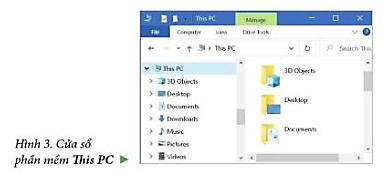
Trả lời:
Học sinh thực hành trên máy theo hướng dẫn.
- Đầu tiên, em hãy nháy chuột vào biểu tượng của This PC trên màn hình nền.
- Sau đó, nháy đúp chuột để kích hoạt phần mềm này. Cửa sổ phần mềm hiện ra như Hình 3.
- Để đóng phần mềm, em nháy chuột vào dấu ![]() ở góc trên bên phải của cửa sổ This PC.
ở góc trên bên phải của cửa sổ This PC.
Tin học lớp 3 trang 14 Luyện tập
Tin học lớp 3 trang 14 Luyện tập: Em hãy khởi động máy tính, sau đó hãy sử dụng chuột để làm việc với một số biểu tượng phần mềm trên màn hình nền; ví dụ như: chọn, thay đổi vị trí, kích hoạt phần mềm, đóng phần mềm.
Trả lời:
* Các bước khởi động máy tính:
- Bước 1: Kiểm tra đã bật điện.
- Bước 2: Nhấn nút nguồn trên thân máy.
- Bước 3: Bật công tắc điện trên thân máy tính.

Hình 1. Các bước khởi động máy tính
* Học sinh thực hiện các thao tác sử dụng chuột để làm việc với một số biểu tượng phần mềm trên màn hình nền; ví dụ như: chọn, thay đổi vị trí, kích hoạt phần mềm, đóng phần mềm theo hướng dẫn của giáo viên.
- Chọn: Bằng cách thực hiện thao tác nháy chuột vào biểu tượng phần mềm.
- Thay đổi vị trí: Bằng cách thực hiện thao tác kéo thả chuột vào biểu tượng phần mềm.
- Kích hoạt phần mềm: Bằng cách thực hiện thao tác nháy đúp chuột vào biểu tượng phần mềm.
- Đóng phần mềm: nháy chuột vào dấu ![]() ở góc trên bên phải của cửa sổ phần mềm.
ở góc trên bên phải của cửa sổ phần mềm.
Tin học lớp 3 trang 14 Vận dụng
Tin học lớp 3 trang 14 Vận dụng: Em hãy thực hiện các bước tắt máy tính, nhưng ở Bước 3 em nháy chuột vào lệnh Restart (Hình 5) mà không nháy chuột vào lệnh Shut down. Từ đó, em hãy cho biết tác dụng của nút lệnh Restart.
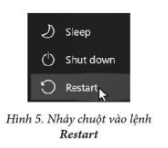
Trả lời:
Tác dụng của nút Restart: Đây là chế độ khởi động lại máy tính. Điều này có nghĩa rằng máy tính không được tắt mà chỉ thiết lập hoạt động lại trạng thái khởi động.
Xem thêm lời giải bài tập Tin học lớp 3 sách Cánh diều hay, chi tiết khác:
Bài 2: Những máy tính thông dụng
Bài 5: Bảo vệ sức khỏe khi dùng máy tính
Xem thêm các chương trình khác:
- Từ vựng Tiếng Anh lớp 3 iLearn Smart Start
- Ngữ pháp Tiếng Anh lớp 3 iLearn Smart Start
- Giải sbt Tiếng Anh lớp 3 - ilearn Smart Start
- Giải sgk Đạo đức lớp 3 – Cánh Diều
- Giải Vở bài tập Đạo đức lớp 3 – Cánh Diều
- Giải Vở bài tập Tự nhiên và xã hội lớp 3 – Cánh Diều
- Giải sgk Tự nhiên và xã hội 3 – Cánh Diều
